Win10系统盘不能扩展卷怎么解决
来源:网络收集 点击: 时间:2024-05-11【导读】:
Win10系统盘不能扩展卷怎么解决品牌型号:方正飞越系统版本:win10家庭普通版方法/步骤1/9分步阅读 2/9
2/9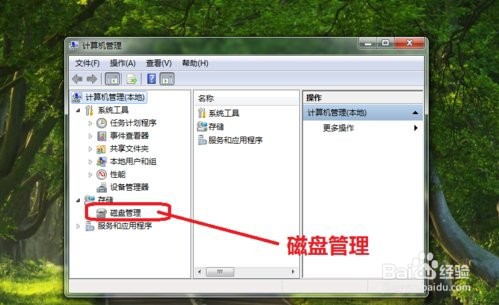 3/9
3/9 4/9
4/9 5/9
5/9 6/9
6/9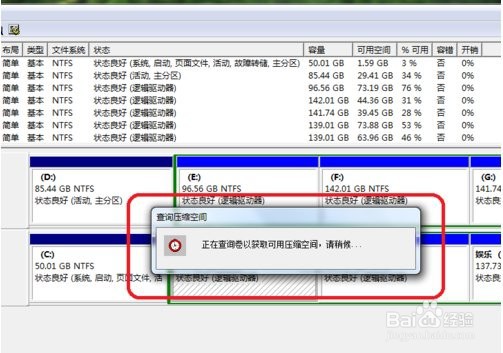 7/9
7/9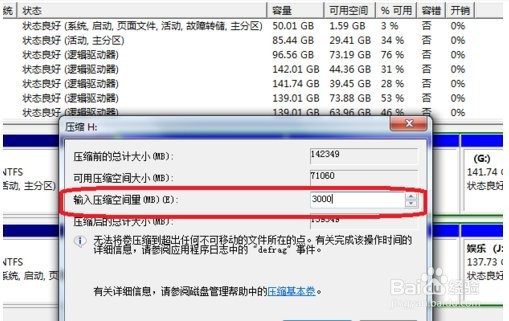 8/9
8/9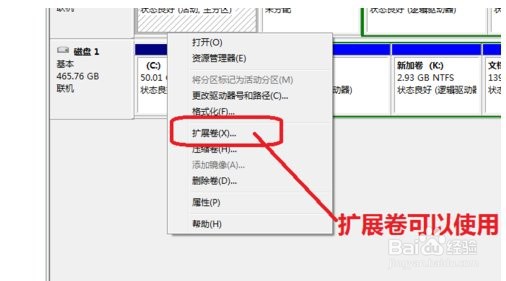 9/9
9/9
1、打开计算机页面选择计算机使用鼠标右键单击弹出下拉菜单,选择管理按钮。
 2/9
2/92、进入管理界面,选择磁盘管理按钮。
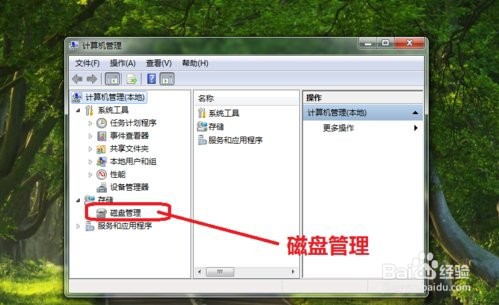 3/9
3/93、进入磁盘管理界面,选中C盘。
 4/9
4/94、查看C盘容量并使用右键点击选中的C盘,弹出下拉菜单发现C盘扩展卷功能是灰色的。
 5/9
5/95、为什么C盘扩展卷是灰色的,因为C盘的右边没有可扩展的空间。现在要使用C盘的扩展卷功能,就要将C盘的右边H盘空出来,先将H盘进行压缩卷。
 6/9
6/96、压缩卷工具,开始查询可以压缩的空间。
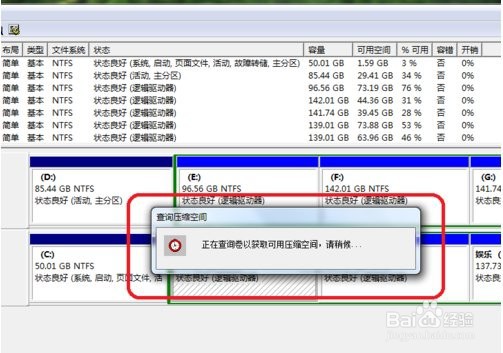 7/9
7/97、进入压缩卷页面设置压缩的空间,在设置压缩空间的时候,我们需要考虑要能容纳H盘的数据,压缩完成后会多一个可用区域。我们将H盘的数据转移到新压缩的区域,然后删除H盘,便得到一个可用的分区。
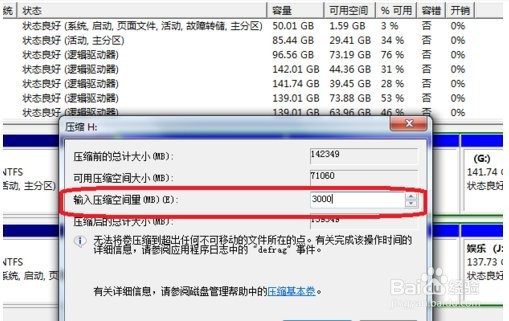 8/9
8/98、再次选中C盘使用鼠标右键单击弹出下拉菜单,我们发现C盘的扩展卷已经不是灰色了,可以点开了。
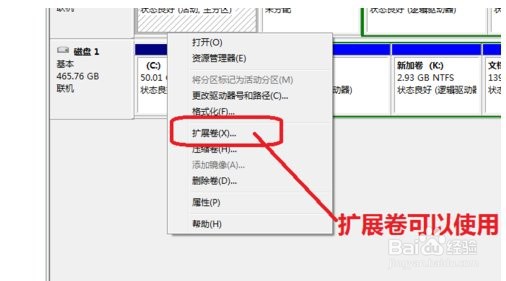 9/9
9/99、点击C盘的扩展卷进入扩展卷向导界面,这样C盘扩展卷灰色的问题就解决了。

版权声明:
1、本文系转载,版权归原作者所有,旨在传递信息,不代表看本站的观点和立场。
2、本站仅提供信息发布平台,不承担相关法律责任。
3、若侵犯您的版权或隐私,请联系本站管理员删除。
4、文章链接:http://www.1haoku.cn/art_738248.html
上一篇:百度输入法如何打颜文字
下一篇:手机在口袋容易误触怎么办?
 订阅
订阅